Windows operatsion tizimida ish stoli fonini avtomatik ravishda o'zgartiradigan xususiyat mavjud. Birinchi marta foydalanuvchilar ish stolida bir-birining o'rnini bosadigan bunday rasmlarni ko'rganlarida, bu ajoyib manzara edi. Va endi bundan hech kim ajablanmaydi. Oldinga qadam bu statik tasvirni devor qog'ozi sifatida o'rnatish emas, balki ish stoliga animatsiya qo'shishdir. Bunday animatsion rasm katta resurslarni talab qilmaydi va uni o'chirib qo'yish yoki yoqish mumkin.
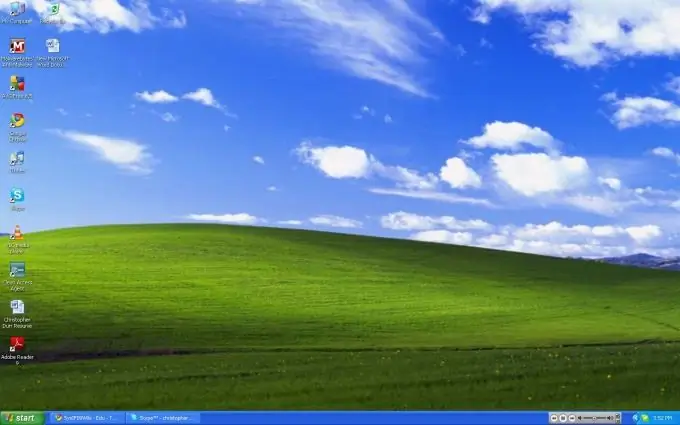
Kerakli
Windows kompyuteri, kompyuter bilan ishlashning asosiy ko'nikmalari
Ko'rsatmalar
1-qadam
Ish stolini o'ng tugmasini bosing va ochiladigan menyuda "Xususiyatlar" qatorini tanlang. "Ish stoli" yorlig'iga o'ting. Ushbu oynada "Stol sozlamalari" tugmachasini bosing. Keyin "Stol elementlari" nomi bilan oynada "Veb" yorlig'iga o'ting va "Create" tugmasini bosing. "Yangi ish stoli elementi" deb nomlangan yangi dialog oynasida "Browse" tugmasini bosing.
2-qadam
Ish stolida joylashtirilgan faylni topgandan so'ng, "OK" tugmasini bosing (bir necha marta). Kompyuterning ish stolida animatsion rasm paydo bo'lganda, sichqonchaning chap tugmasi bilan uni bosing va ushlab turganda uni tanlagan joyingizga o'tkazing.
3-qadam
Animatsiyani saqlash uchun har safar kompyuterni yoqsangiz, ish stolini o'ng tugmasini bosib, "Xususiyatlar" qatorini tanlashingiz kerak. Keyin "Ish stoli" yorlig'iga o'ting. Ushbu dialog oynasida "Stol sozlamalari" tugmachasini bosing. "Stol elementlari" nomi bilan paydo bo'lgan oynada "Veb" yorlig'iga o'ting va "Stol elementlarini tuzatish" qatori yoniga tasdiq belgisini qo'ying.






